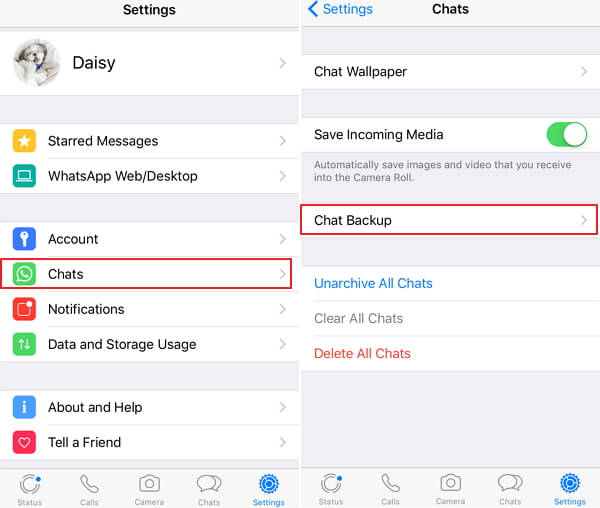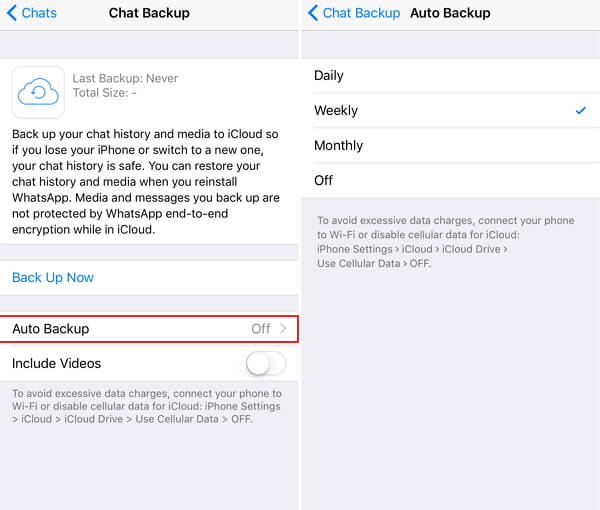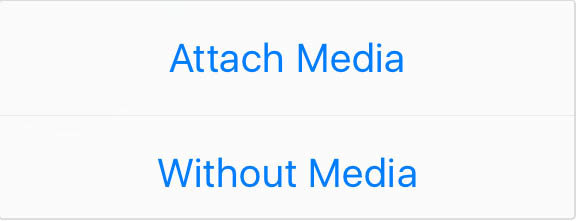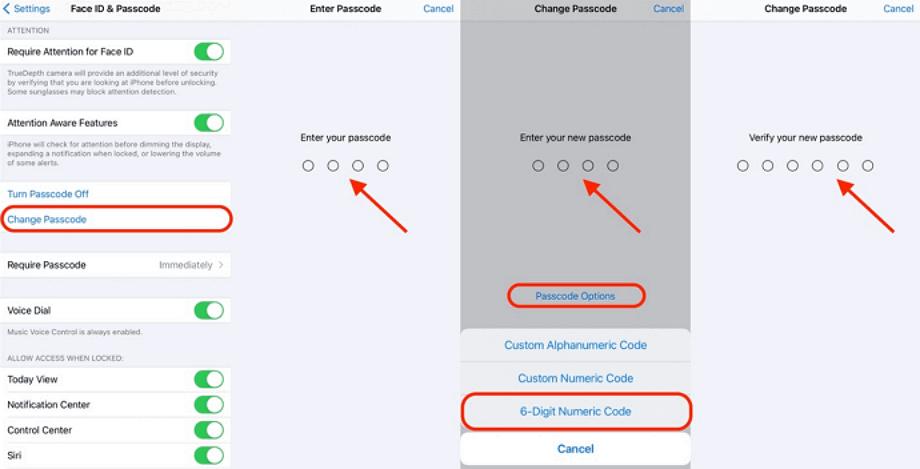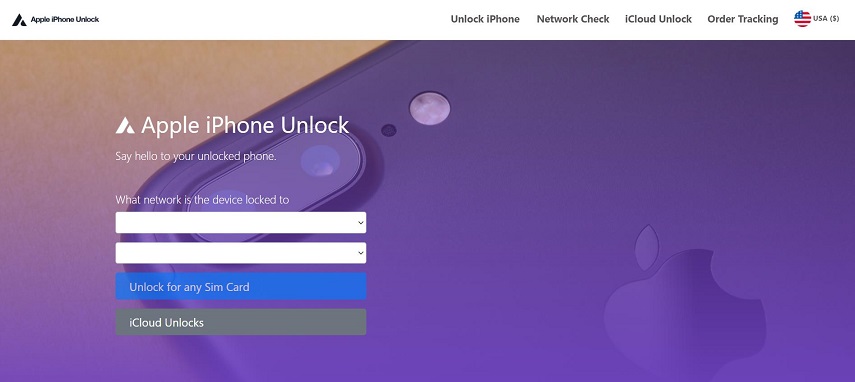【五選】iPhoneでWhatsAppメッセージをバックアップする方法
 Kiyoko Tōru
Kiyoko Tōru- 更新日:2023-08-18 カテゴリ: WhatAppのヒント
現在、WhatsAppは世界中の人々によって広く使用されており、家族や友人、他の個人との密なコミュニケーションを行うために利用されているのが事実です。WhatsAppを使用して多くの興味深い情報を共有し、一部のメッセージはメッセージ、チャット履歴、メディアファイルなどの重要なデータである可能性があります。
そこで、iPhoneでWhatsAppメッセージをどのようにバックアップして後に貴重な思い出を共有できるかについて紹介していきます。多くの意味を持ついくつかの会話をデフォルトで削除した場合、バックアップファイルでこれらのデータを復元することが可能です。したがって、この記事では、iPhone11/11Pro/XR/XS/X/8/7/6s/6でWhatsAppチャットとメッセージをバックアップする5つの方法を紹介しますので最後までこの記事を読んでください。
- 方法1:iPhone WhatsAppをPCにワンクリックでバックアップ(無料)
- 方法2:iPhoneのWhatsAppチャットをiCloudにバックアップする方法(Appleの方法)
- 方法3:iPhoneWhatsAppをiCloudにバックアップする方法(WhatsAppの方法)
- 方法4:iTunesを使用したWhatsAppチャットのiPhoneバックアップ
- 方法5:メールを使用したiPhoneのWhatsAppチャットバックアップ方法
方法1:PCにワンクリックでWhatsAppをバックアップ(無料)
これはおすすめのトップ方法で、iPhoneのWhatsAppメッセージをPCにバックアップする方法です。必要なのはUltFone WhatsApp Transferをダウンロードするだけです。これは無料のWhatsAppバックアップツールであり、写真、動画などを含むWhatsAppのチャットと添付ファイルをバックアップするために使用できます。
この無料のWhatsAppバックアップツールを使用してiCloudなしでiPhoneのWhatsAppバックアップを行うと、以下のような利点があります:
- iPhoneのWhatsAppと添付ファイルをPCやMacにワンクリックでバックアップできます。
- 異なる時点でのバックアップファイルを保存できます。
- アンインストールせずにWhatsAppバックアップを復元できます。
- iCloudなしでWhatsAppをバックアップする際に100%無料で、ストレージ制限はありません。
UltFone WhatsApp Transferをダウンロードしてインストールし、以下のチュートリアルに従ってiPhoneのWhatsAppメッセージをバックアップする方法を学んでください。
- 手順1 まず、この無料のWhatsAppバックアップツールを起動し、iPhoneをコンピュータに接続します。iPhoneがソフトウェアに完全に検出されていることを確認してください。もし「このコンピュータを信頼しますか」という画面が表示された場合は、「信頼」をクリックし、必要に応じてデバイスをロック解除してください。
-
手順2 上部メニューで「Backup & Restore」をタップし、「WhatsApp Backup & Restore」を選択します。

-
手順3 左側にある「Backup WhatsApp」をクリックすると、iOSデバイスからコンピュータにWhatsAppメッセージがバックアップされます。

-
手順4 WhatsAppのデータをバックアップしています。お待ちください。デバイスを切断しないでください。バックアップにかかる時間は、バックアップファイルのサイズによって異なります。ファイルが大きいほど、時間がかかります。

-
手順5 WhatsAppのバックアップファイルは正常にバックアップされました。

方法2:iPhoneでWhatsAppチャットをiCloudにバックアップする方法(Appleの方法)
WhatsAppデータをバックアップする別の方法はiCloudを介して行う方法です。iPhoneからWhatsAppチャットをバックアップするこの方法はあまり難しくありません。iCloudの設定からWhatsAppデータをバックアップし、すべてのWhatsAppチャットとメッセージを自動的にバックアップします。ただし、次の2つの状況で「バックアップを復元できません」という問題が発生する可能性がありますので予めご了承ください。
- iOSをアップグレードし、iCloudバックアップから復元する必要がある場合
- 新しいiPhoneを購入し、以前のiCloudバックアップから復元しようとする場合
ここではiCloudを使用してWhatsAppデータをバックアップする方法を紹介します。
手順1: 「設定」をタップし、「iCloud」オプションをオンにします。
手順2: iCloud Driveを見つけ、それが「ON」になっていることを確認します
手順3: 表示されるアプリのリストから「WhatsApp」オプションをオンにし、設定に戻り、「バックアップ」を選択し、最後に「今すぐバックアップ」ボタンをタップします。
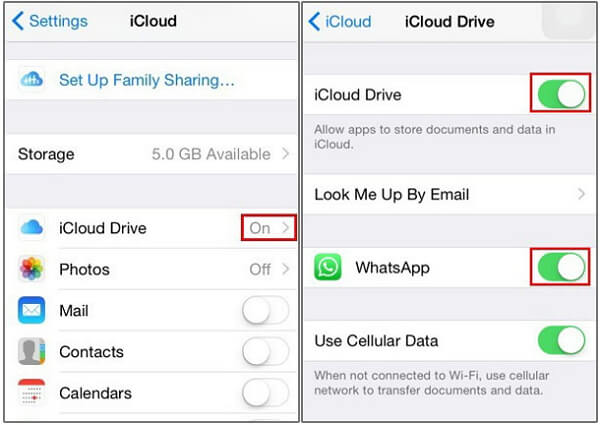
方法3:iPhoneのWhatsAppをiCloudにバックアップする方法(WhatsAppの方法)
iCloud DriveをオンにしてWhatsAppチャットとメッセージをバックアップする方法の他にも、WhatsAppの設定を使用してiPhoneで簡単な操作でWhatsAppチャットのバックアップを提供することができます。
- 手順1. WhatsAppを起動します。
-
手順2. WhatsAppの設定に移動し、「チャット」を選択してから「チャットのバックアップ」をクリックします。

-
手順3. "今すぐバックアップ"オプションが表示されます。この画面では、自動バックアップを有効にするかどうか、動画を含めるかどうかを選択できます。 "自動バックアップ"を選択する場合、日次、週次、月次のバックアップを選択できます。

方法4:iTunesを使用してWhatsAppチャットをバックアップする
iPhoneユーザーの初心者でない場合、最初に考える方法は、iTunesを使用してWhatsAppをバックアップすることかもしれません。しかしながら問題はiPhone上のWhatsAppチャットだけをバックアップできないことで、代わりに電話のすべてのデータをバックアップすることになります。また、一部の人々はiTunesでバックアップ情報を暗号化することを好むかもしれませんが、それをあまり頻繁に解除しない限り、バックアップパスワードを忘れる可能性があります。
- 手順1. USBケーブルで電話をコンピュータに接続し、iTunesが最新バージョンにアップグレードされていることを確認します。
- 手順2. 左側のセクションで「概要」タブに移動します。
-
手順3. バックアップオプションの下で、iCloudまたはこのコンピュータのバックアップ場所を選択し、「今すぐバックアップ」をクリックします。

方法5:メールでiPhoneのWhatsAppチャットをバックアップする方法
こちらはiPhoneのWhatsAppメッセージをメールでバックアップする方法を紹介します。ただし、WhatsAppメッセージをメールに送信することはあまり推奨されません。これにより、電子メールにtxtファイルが生成され、一度に合計10,000通しか送信できません。
- 手順1. iPhoneでWhatsAppを起動します。
- 手順2. メールで送信したい会話を選択し、「詳細」をタップし、その後「チャットをメールで送信」を選択します。
-
手順3. 「メディアを添付」または「メディアなし」のオプションが表示されます。お好みのオプションを選択します(メディアとは会話内の写真、動画のこととなります)。

-
手順4. 最後に、「メール」をクリックして送信します。

まとめ
この記事では、iPhoneXR/XS/XまたはiPhone8/8Plus/7/7Plus/6s/6/5sのWhatsAppのバックアップ方法を5つ紹介しました。上記の5つの方法が利用可能ですが、UltFone WhatsAppバックアップツールでは、情報の選択的なバックアップが可能な最高のデータバックアップソフトウェアです。またアンインストールせずにWhatsAppデータを復元したり、iPhoneからAndroidにWhatsAppを転送するなど、さまざまな追加のデータ管理機能も提供しています。このソフトウェアをダウンロードしてインストールする価値があります!ぜひ試してみてください!
 Kiyoko Tōru
Kiyoko Tōru